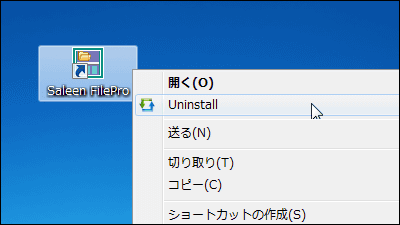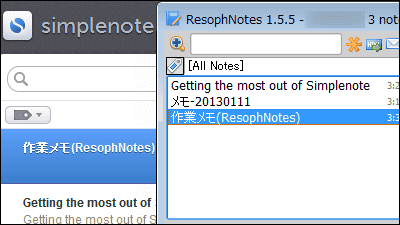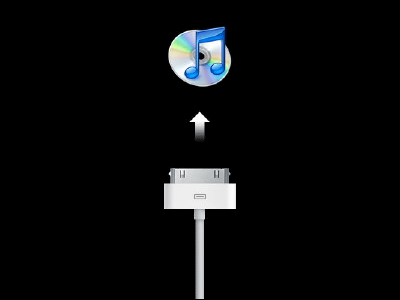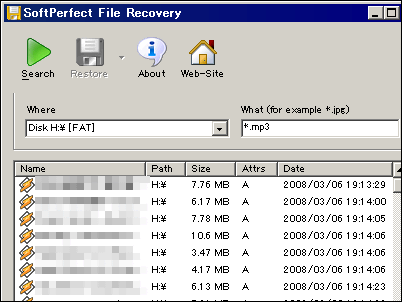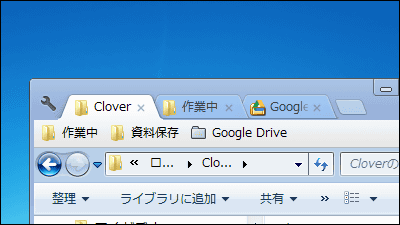Googleドライブのファイル消失問題を受けてファイルの回復方法をGoogleが公開
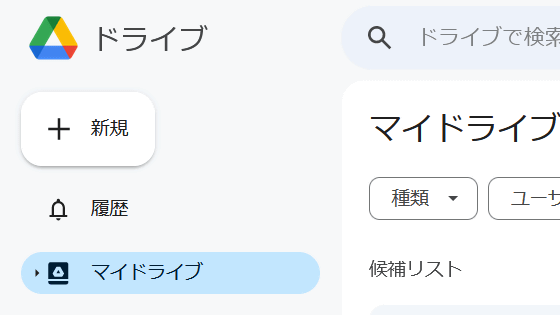
「デスクトップ版Googleドライブでファイルが突然消失した」という現象が2023年11月頃に複数のユーザーによって報告されました。新たにGoogleが「ファイルアクセスに問題が発生した場合の対処法」をまとめたサポートページを公開したので、内容をまとめてみました。
How to restore files in Drive for desktop (v84.0.0.0-84.0.4.0) - Google Drive Help
https://support.google.com/drive/answer/14286582
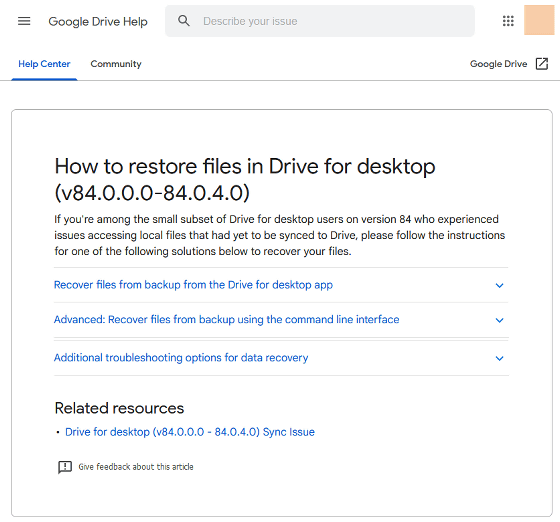
Googleドライブのファイル消失問題は2023年11月22日に韓国のユーザーによってGoogle公式フォーラムに報告されました。報告によると、当該ユーザーはWindows版のGoogleドライブを使用しており、2023年5月以降に保存していたファイルのほとんどが突然消失したとのこと。さらに同様の経験をしたという報告が数百件寄せられており、Googleのエンジニアリングチームが問題の調査に乗り出していました。
デスクトップ版Googleドライブでおよそ6カ月分のファイルが突然消失したとの報告多数、Googleサポートが調査中 - GIGAZINE
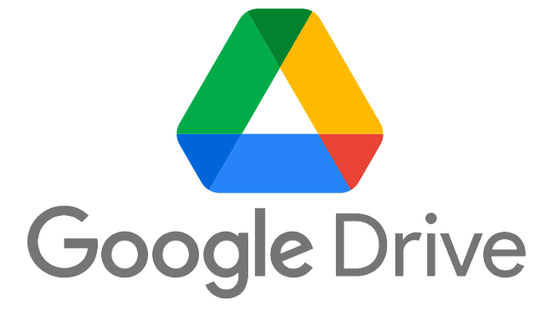
そして、新たにGoogleは「デスクトップ版Googleドライブでファイルを回復する方法」と題したサポートページを公開し、Windows版とmacOS版のGoogleドライブにおけるファイルの回復方法を案内しました。具体的なファイル回復手順は次の通り。
◆ファイルを修復する手順
1:Googleドライブをバージョン85.0.13.0以降にアップデートする
2:Googleドライブを起動する
3:メニューバーもしくはタスクトレイ内のGoogleドライブアイコンをクリックする
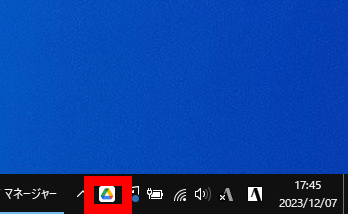
4:Shiftキーを押しながら設定ボタンをクリックする
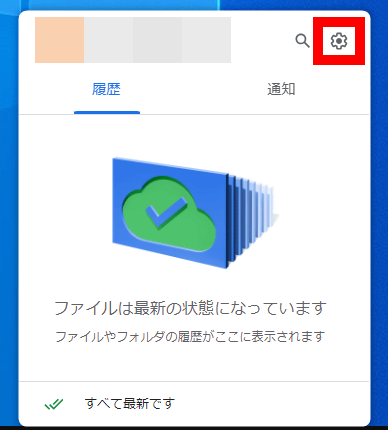
5:「バックアップから復元」をクリックする
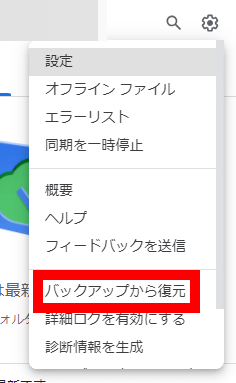
6:ファイル回復が可能な場合は「Recovery has started」という通知が表示され回復処理が始まる
7:ファイル回復が完了すると「Recovery is complete」という通知が表示される
8:回復されたファイルはデスクトップ内に作成された「Google Drive Recovery」という名前のフォルダに保存される
さらに、コマンドを用いてファイル回復を実行する方法も用意されています。各OSにおけるファイル回復手順は以下の通り。
◆Windowsでコマンドを用いてファイルを修復する手順
1:Googleドライブをバージョン85.0.13.0以降にアップデートする
2:Googleドライブを終了する
3:コマンドプロンプトを起動する
4:以下のコマンドを実行する
"C:\Program Files\Google\Drive File Stream\launch.bat" --recover_from_account_backups
5:ファイル回復処理中はバックグラウンドで実行される。タスクマネージャーで「GoogleDriveFS.exe」が表示されなくなったら処理完了
6:回復されたファイルはデスクトップ内に作成された「Google Drive Recovery」という名前のフォルダに保存される
◆macOSでコマンドを用いてファイルを修復する手順
1:Googleドライブをバージョン85.0.13.0以降にアップデートする
2:Googleドライブを終了する
3:ターミナルを起動する
4:以下のコマンドを実行する
"/Applications/Google Drive.app/Contents/MacOS/Google Drive" --recover_from_account_backups
5:ファイル回復処理はフォアグラウンドで実行されターミナル上に進行度が表示される
6:回復されたファイルはデスクトップ内に作成された「Google Drive Recovery」という名前のフォルダに保存される
・関連記事
デスクトップ版Googleドライブでおよそ6カ月分のファイルが突然消失したとの報告多数、Googleサポートが調査中 - GIGAZINE
Googleが長期間使用された形跡のない休眠アカウントの削除を開始 - GIGAZINE
Googleアカウントから完全に締め出されたときの対処法は? - GIGAZINE
iCloudやGoogleドライブなど複数のクラウドストレージやデバイスのファイルを一括管理できるファイルマネージャー「Spacedrive」のアルファ版が公開される - GIGAZINE
・関連コンテンツ